热门标签
热门文章
- 1离线存储网页服务器无响应,网页保存应注意的问题
- 2大数据分析培训课程python时间序列预测SARIMAX模型教程
- 3【算法】动态规划法_如何从动态规划算法所生成的表中
- 4在安卓手机上安装Ubuntu详细教程(无需root)_安卓无root装ubuntu
- 5最新互联网大厂职位薪资,快来对号入座吧_大厂架构师年薪结构
- 6Do not mutate vuex store state outside mutation handlers.
- 7pmp公式整理一览_pmp 静态回收期 动态回收期
- 8load a PyTorch model from a TF 2.0 checkpoint, please set from_tf=True
- 9<el-tabs>Tabs 标签页增加标签页按钮样式优化_el-tabs before-leave
- 10Macbook M1版安装安卓模拟器_mac m1 安卓模拟器
当前位置: article > 正文
Hadoop大数据技术原理与应用——1、hadoop集群构建 for【虚拟机的安装】_hadoop创建虚拟机
作者:羊村懒王 | 2024-04-30 12:06:29
赞
踩
hadoop创建虚拟机
hadoop集群构建
虚拟机的安装详细步骤
准备工作
1、centos镜像
注:可到官网下载
这里我用到的是centos 7
2、VMware软件
注:同样可到官网下载
不同版本大同小异,这里用到的是VMware17的版本,个人推荐新版本,新版本支持的功能更多,但是新版本也较不稳定,看个人需求选择
一、虚拟机配置
打开VMware软件
点击创建新的虚拟机
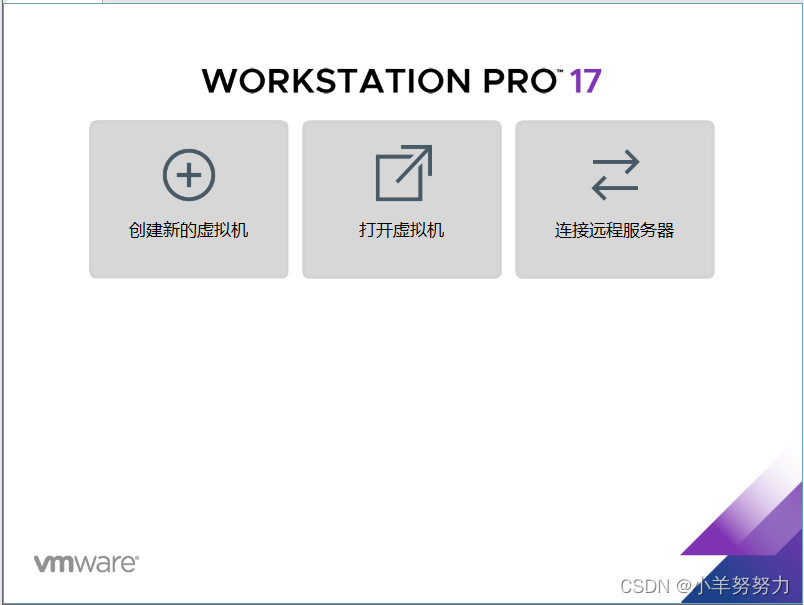
默认典型
我们这里选择自定义,点击下一步
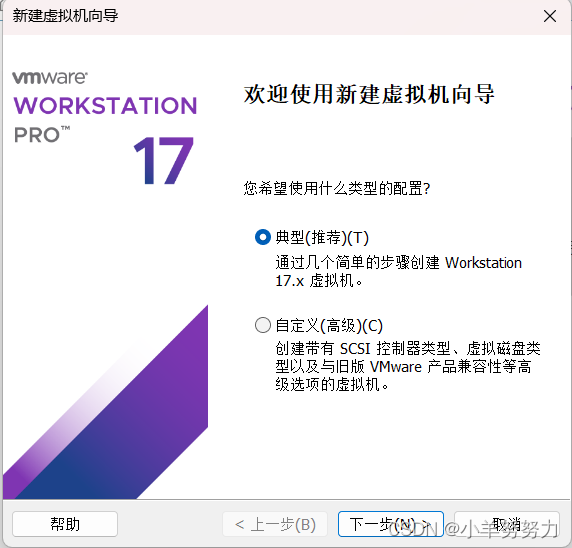
这个界面不用理会,下一步
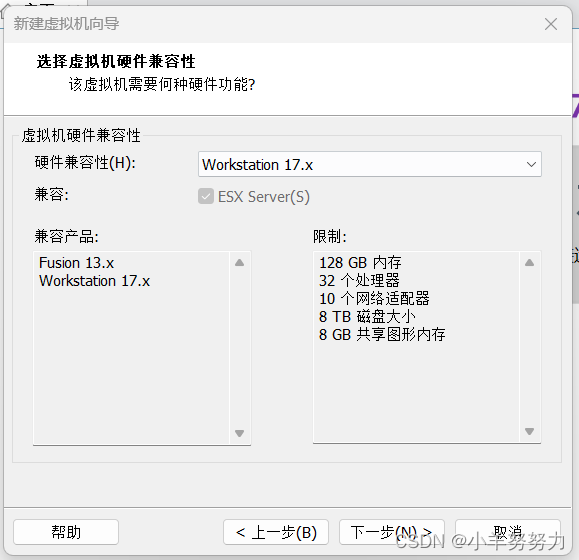
选择稍后安装虚拟机,现在我们先创建一个空的虚拟机,下一步

这里选择的是Linux(L)
我用的版本是centos 7 , 电脑64位
选择centos 7 64位,选好之后下一步。
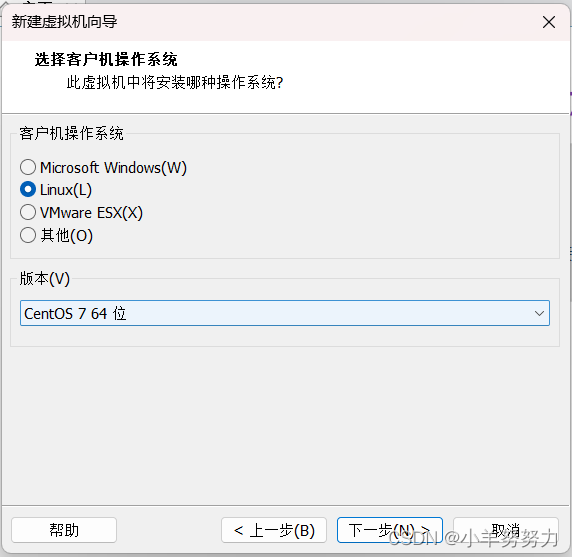
命名虚拟机,这里我命名hadoop01
选择位置,选择空间合适的盘,搭建存放目录
然后下一步

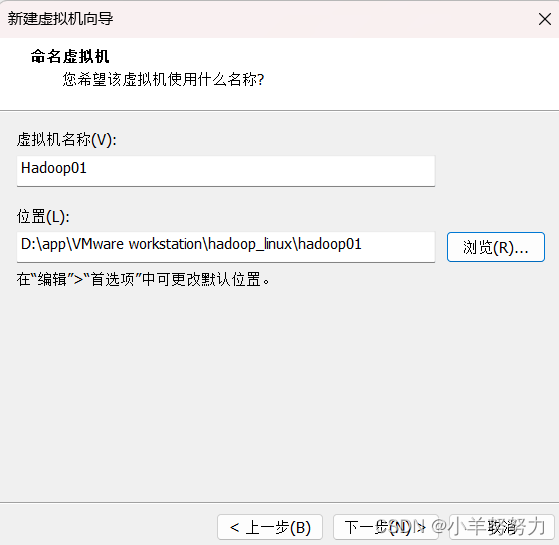
内核数量默认1,改为2,下一步
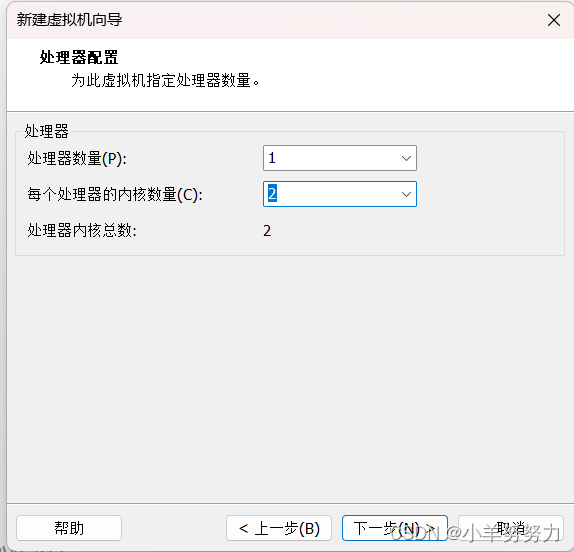
hadoop集群——4台虚拟机
举个栗子:电脑16个G分配成4台电脑就是每台4G=4096MB
选择合适的内存,下一步
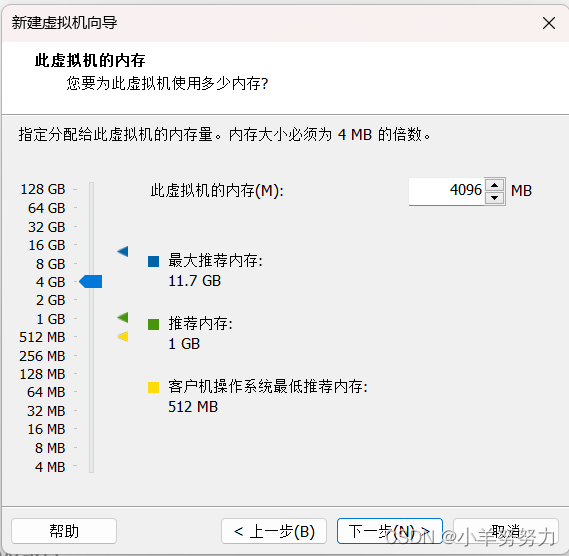
下一步
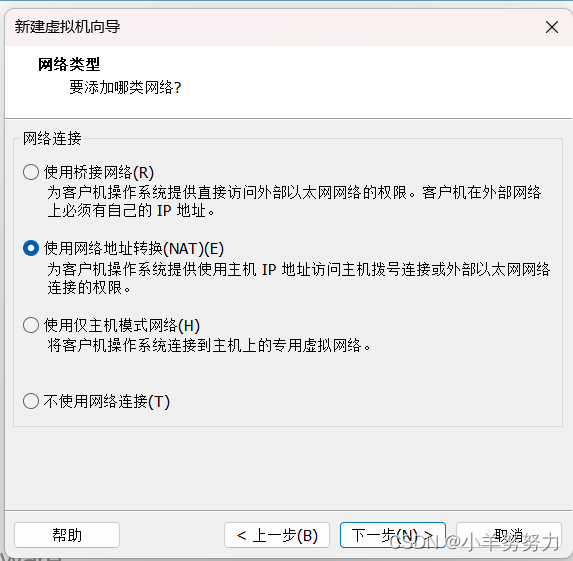
下一步
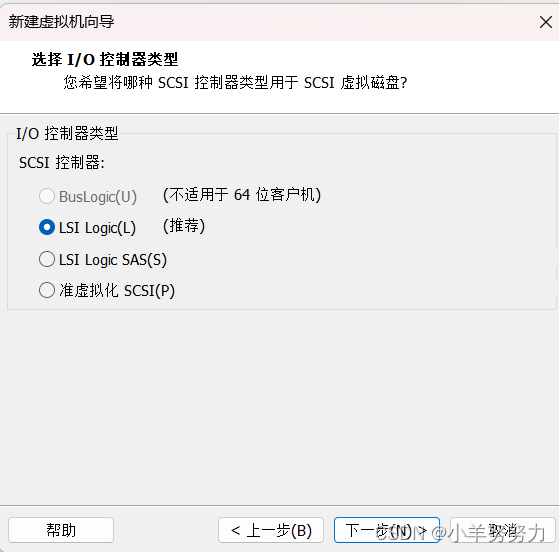
下一步
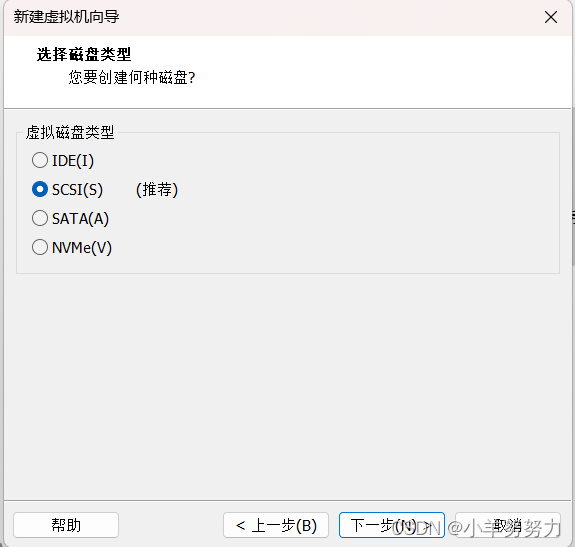
下一步
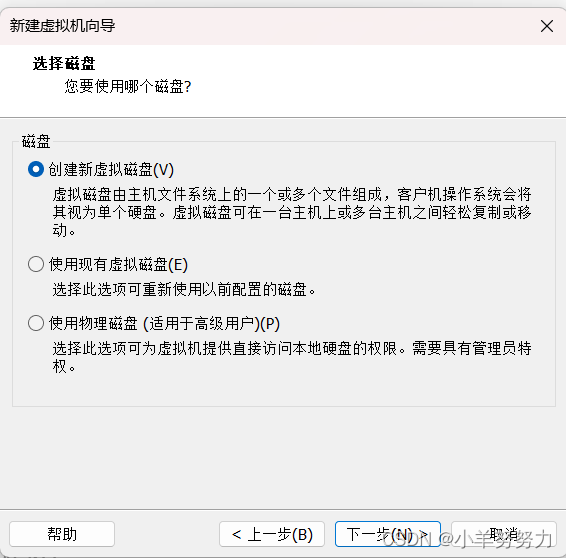
这里我设置50G
不会立即占用,最大占用50个G
下一步
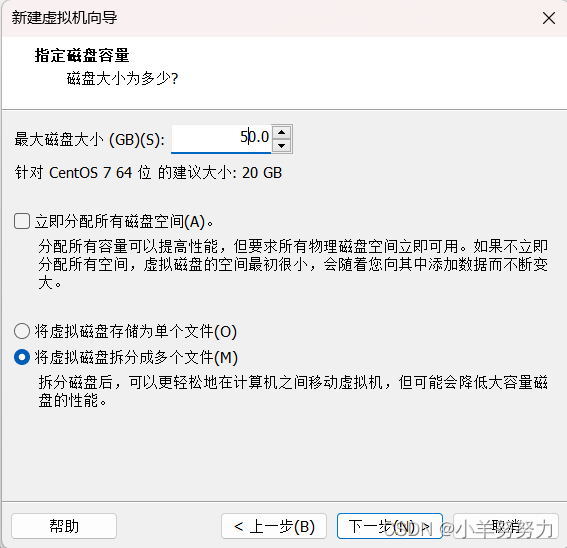
下一步
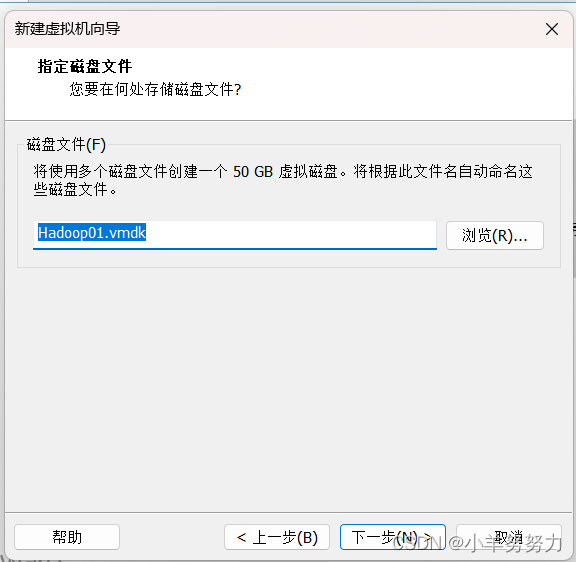
核心参数,没有问题——下一步
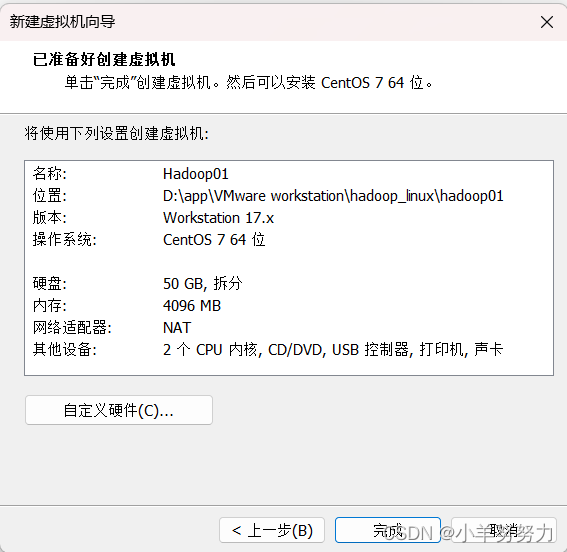
点击完成。
配置完成——出现以下界面
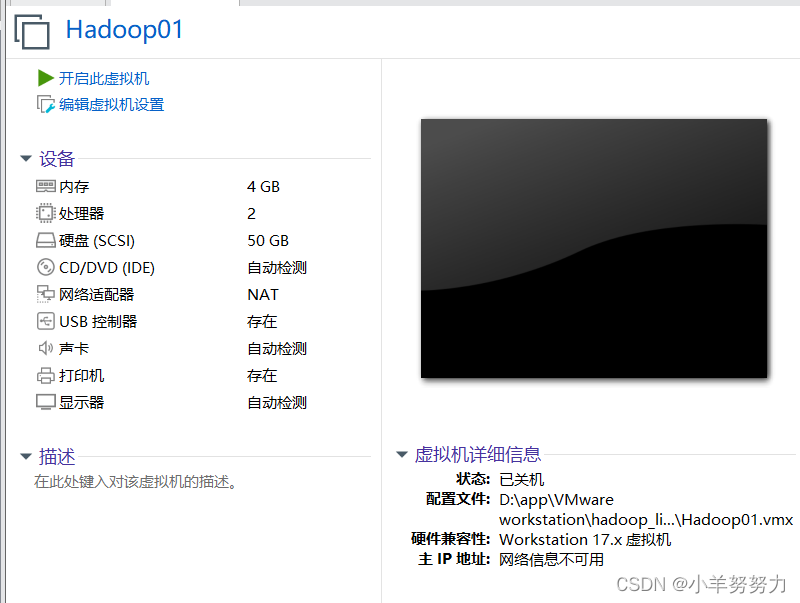
二、虚拟机启动初始化——安装操作系统
点击编辑此虚拟机

点击CD/DVD
插入虚拟机的安装光盘
点击确定
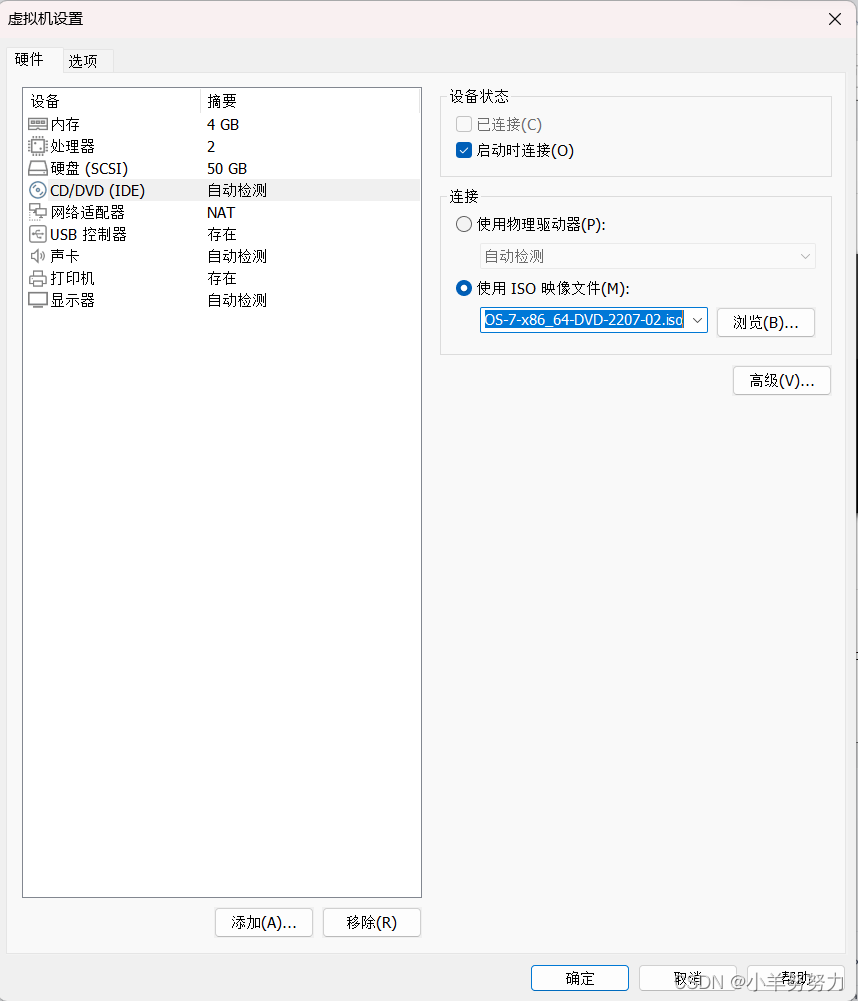
点击开启此虚拟机

等待一段时间
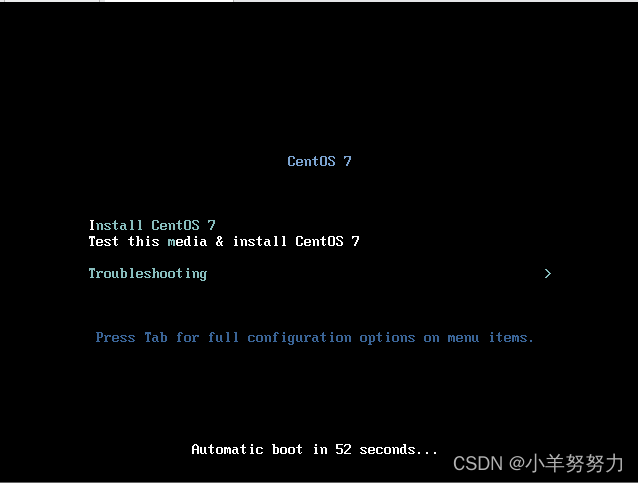
选择语言,继续
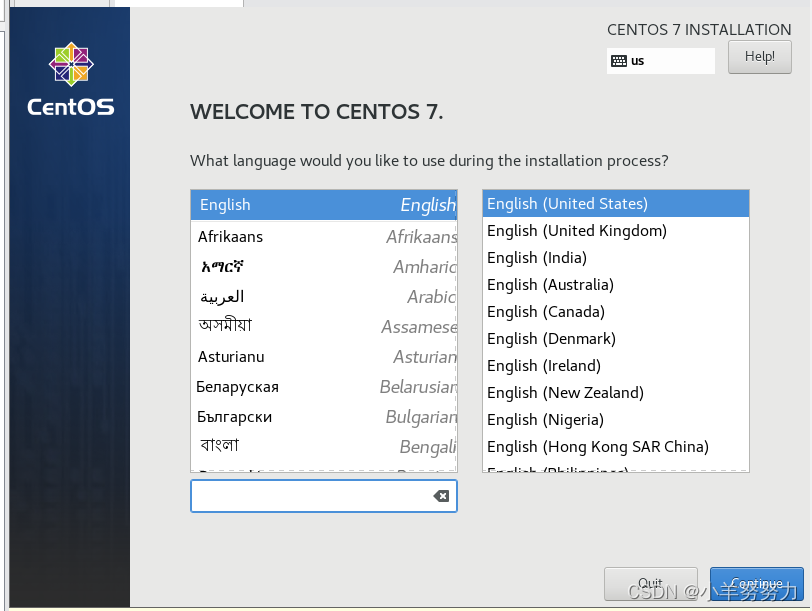
出现菜单界面
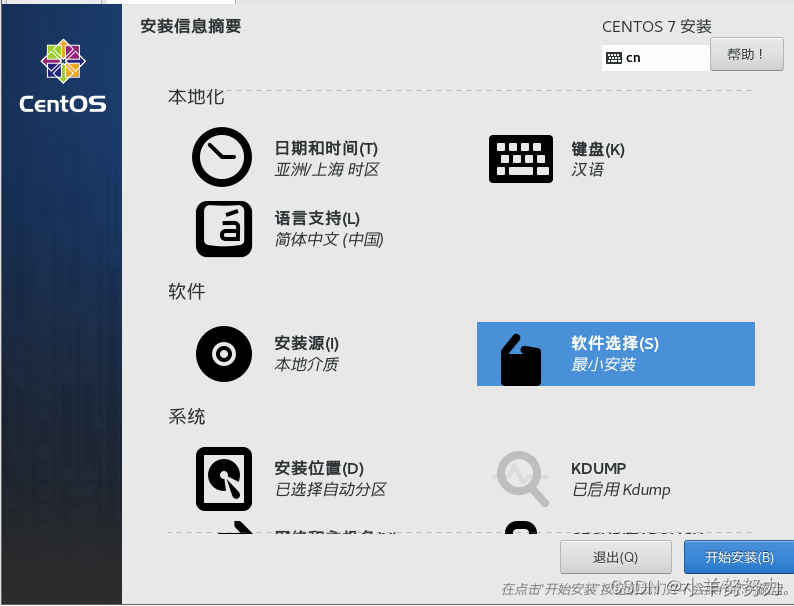
点击

配置网络——完成
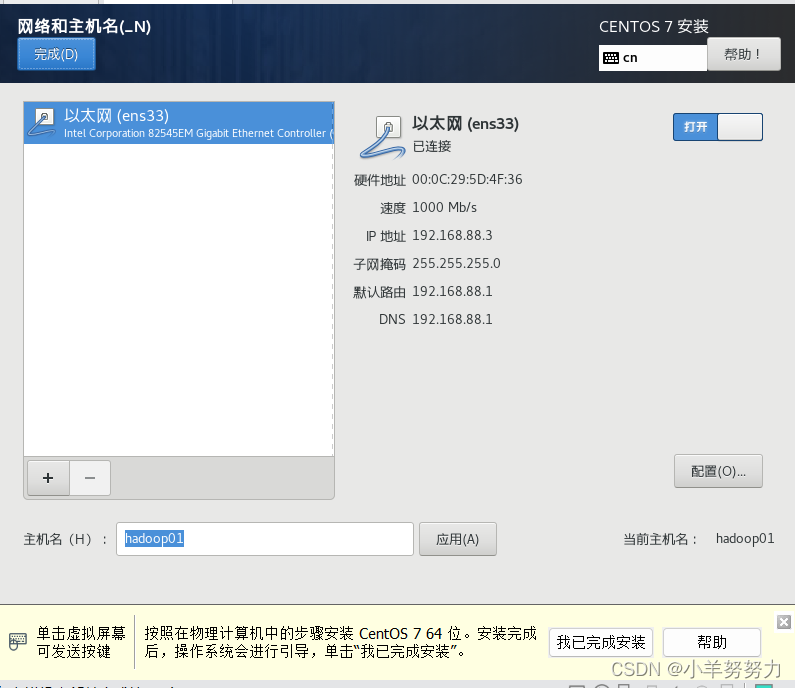
点击

如图选择——完成
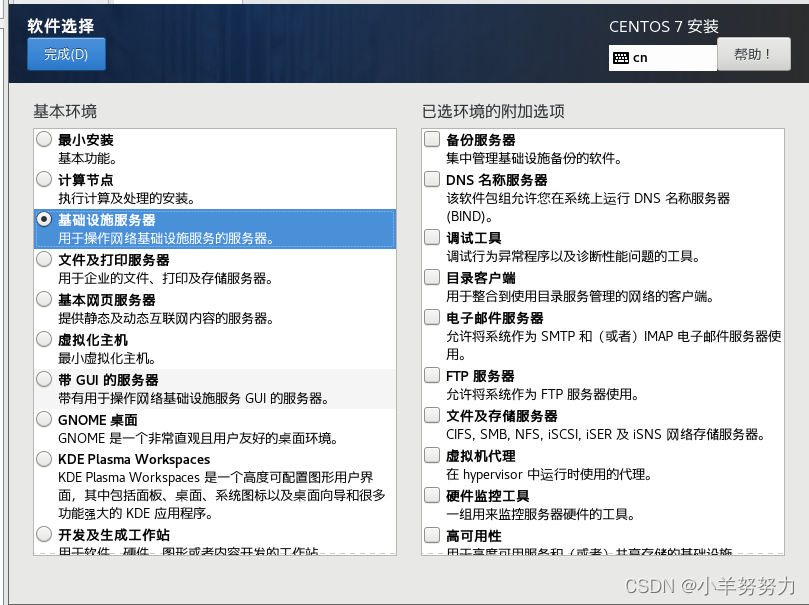
点击开始安装
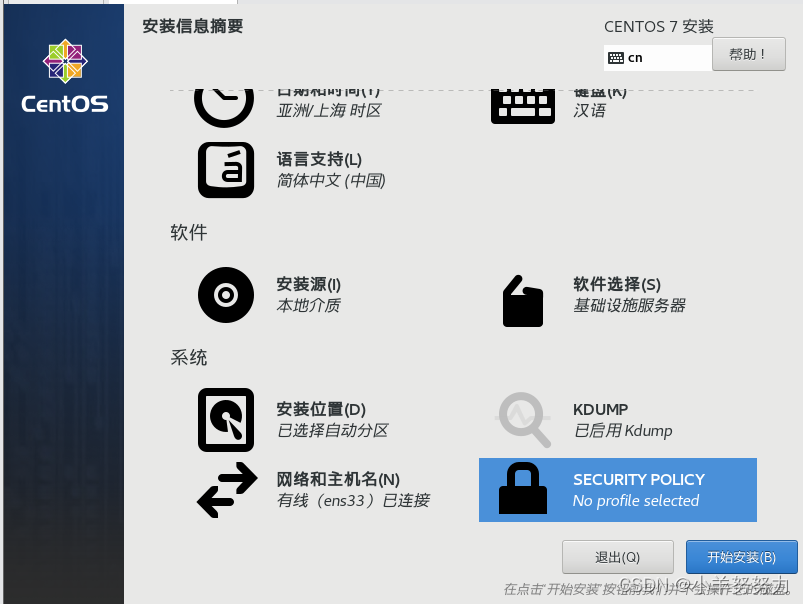
设置密码和创建用户
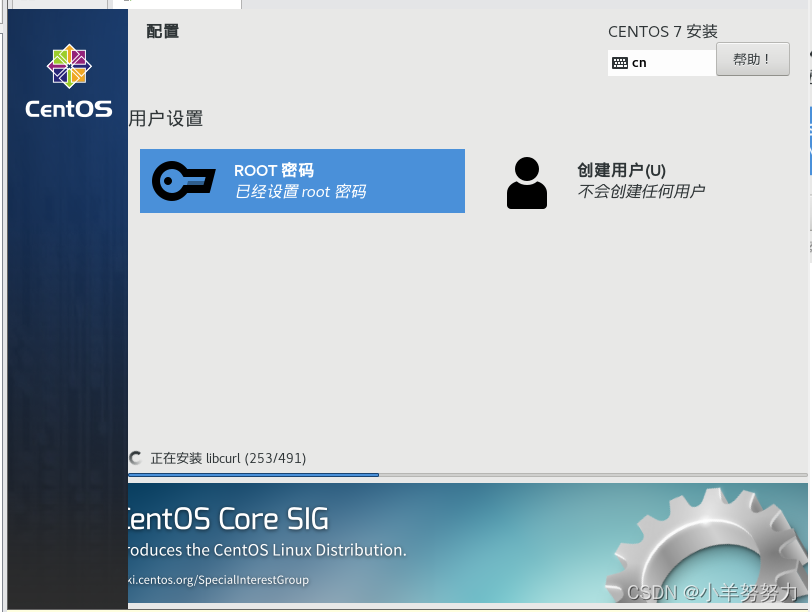
等待一段时间
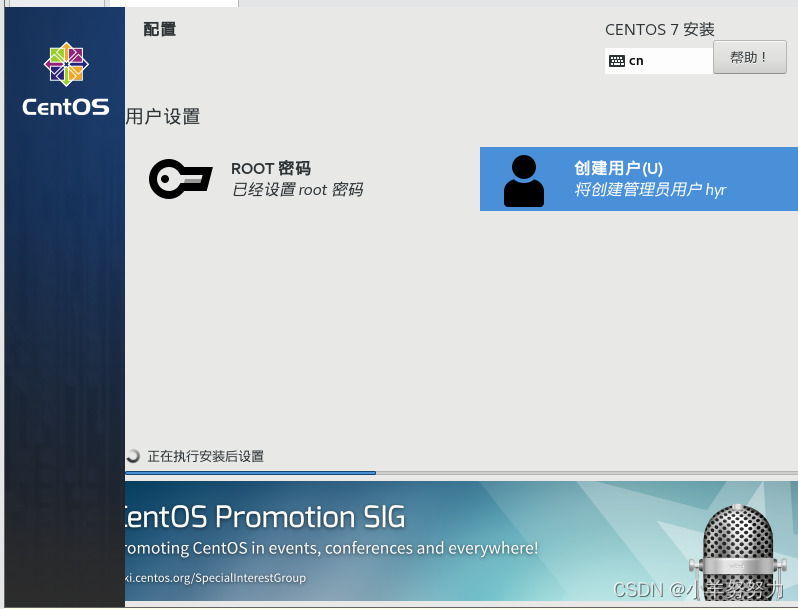
看到此界面,安装完成
为了以后hadoop集群配置,需要创建3个目录
mkdir -p /export/data
(-p表示递归创建) 功能:存放相关数据文件
mkdir -p /export/servers
功能:软件安装目录
- 1
mkdir -p /export/software
功能:软件安装包目
- 1
查看是否成功创建目录
cd export
ls
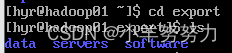
声明:本文内容由网友自发贡献,不代表【wpsshop博客】立场,版权归原作者所有,本站不承担相应法律责任。如您发现有侵权的内容,请联系我们。转载请注明出处:https://www.wpsshop.cn/w/羊村懒王/article/detail/513254
推荐阅读
相关标签


